3DSLL用の型紙を追加しました [ゲーム機のデコ(痛系)]
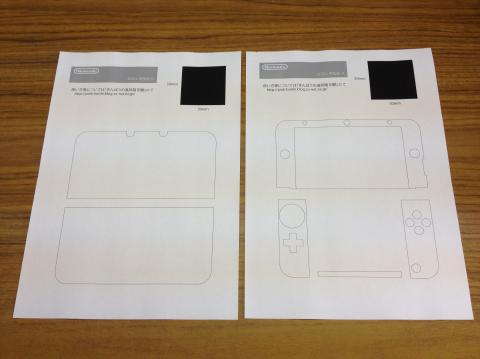


必ず普通紙に印刷してサイズの実機合わせを行ったうえで使ってください
PSVita型紙更新しました [ゲーム機のデコ(痛系)]
やるやる詐欺の如く時間がかかってしまい申し訳ありませんでした
PSVitaの型紙の修正&背面の追加作業が終わり、やっとアップロードする事ができました

今回は表面の大幅修正に付け加え、丸で切り抜く箇所の中心点を追加しています
これによりコンパスカッターを使用すれば簡単にカットすることが出来ると思います
お勧めのステッカーキットは「貼って剥がせる」タイプのステッカーです
今回のシールと保護ケースを使用すれば傷の心配も無く、安心して使えると思います
ちなみに私のPSVitaは今日から「ひだまりスケッチ仕様」に変更♪
表面
裏面(シールを貼っても背面のタッチパットは問題無く使用できます)
型紙のファイルは下のリンク先にある、いつものところからダウンロードしてください
http://pink-banbi.blog.so-net.ne.jp/2011-08-30-3
作業手順に一通り作業に目を通してから自己責任でお願いします
Vita用の痛型紙完成♪(現在表面のみデス) [ゲーム機のデコ(痛系)]
発売まであと2週間となったVita♪
「もうすぐ3Gを使ってどこでもみんGOLの対戦が出来る!!」とワクワクしている管理人のほかほかです。
そんなVitaですが、とりあえず表面の型紙が完成したのでアップしておきます
(カタログからおおまかな形を作成し、店頭用の非動作モックを使って調整・作成しました)
痛Vita完成イメージ
今回作成した型紙
ちょっとアップしてもう一枚
外周のカットラインはまだ1~2mm前後の微調整の余地があるかもしれませんが、それ以外の場所はモックとあわせてみたところ問題は無いと思います(店頭用のモックと実際のVitaとのサイズ・ボタンの配置に差が無い事が前提ですが、まぁこれが変わる事はそうないでしょ♪)
まだ発売前の機種なので、細かい部分が気になるようだったら、発売後に微調整を行う予定でいますのでそれまで待って下さい
何よりPSPgoや3DSのときと同じように、先行して作っておけば購入後すぐにシールを貼る事で本体の保護が出来るしね♪
いつもと同じ用にアップロードしておきましたので、使ってみたい方は下のリンク先からどーぞ
http://pink-banbi.blog.so-net.ne.jp/2011-08-30-3
ちなみに表面は今までと違ってすっきり平らなので、貼ってはがせるシールがお勧めですよん♪
くれぐれも「未発売の機種」であることと「最後の調整作業を残したバージョン」という事をご理解の上で使用して下さい。
PS 現在ダウンロード可能となっている型紙は黒のカットラインバージョンのみとなります
コンパスカッターで円を切り抜く際の中心点の出し方 [ゲーム機のデコ(痛系)]
今回は「デコレーションゲーム機・スマホ・オーディオプレイヤーの作り方」の補足です。
(写真の点数が予定よりも増えてしまったので別の記事として作成しました)
型紙上では印刷時に問題にならないように円の中心点を印していません。
そんな型紙に対してコンパスカッターでカットする際に目安となる中心点の出し方を書きます。
デコレーションゲーム機・スマホ・オーディオプレイヤーの作り方 [ゲーム機のデコ(痛系)]
今まで寄せられた質問等を反映するようにして、もう一度作成方法をまとめてみました
以前とあまり変わらないかもしれませんが、なるべく初心者の方でもわかるように書いたつもりです
何か質問・問題等がありましたらコメントとして残して頂けると助かります
ではでは、ゲーム機等のデコレーション(痛いシール?デザインシール?)の作成頑張ってください!!
その1 作成の準備
まずは以下の道具を揃えます
1 ステッカー作成キット
個人的に下のシートがお勧め
使用用途・作成する機器に合わせてどちらかを選択
・きれいにはがせるタイプ
貼り付け箇所は平面がメイン
光沢があり色落ちを気にせず使用可能
・のびるタイプ
貼り付け箇所に曲面が多い
光沢は無く色落ちの可能性が大
色落ちを防ぐ為にケースに入れるか印刷面に透明なマニキュア等を塗る必要アリ
2 ハサミ カッター 定規など
曲線を綺麗にカットしたい場合はデザインナイフを使うと楽になる
コンパスカッターを使用すると真円のカットが綺麗に出来る(直径1cm以上ボタン箇所、PSPの背面リング、iPodのホイール部分に効果絶大)
3 Inkscape(フリーソフト)
型紙ファイルを開いたり、好きな画像の貼り付け、印刷に使用するフリーソフト
ダウンロードはこちらから
http://inkscape.org/
上のホームページに移動したら、画面左側のメニューから「ダウンロード」を選択
開いた画面の「公式リリースパッケージ」の中から、「.exeインストーラ」を選択(使っているのがWindowsの場合)
ダウンロードが開始されるので、ダウンロードをしてインストールしてください。
4 型紙ファイル
自分が使いたい型紙を下のリンク(端末名右にある青い部分をクリック)からダウンロードしてください。ファイル保存先に移動したら、欲しい型紙にチェックを付けて、上部にある「ダウンロード」をクリックするとダウンロードが開始になります。
(赤い文字の機種は最近更新・追加を行った機種です)
・docomo
SH-01F AQUOS ZETA |
・au
HTL22 |
・Apple iPhone
iPhone3G/3GS |
・ゲーム機
Switch |
・オーディオプレイヤー
iPod Classic 5G |
・タブレット
au SAMSUNG SMT-i9100 |
注意
1 スマートフォンやデジタルオーディオプレイヤーの一部では型紙は表面のみとなっております。主に背面が曲面を帯びている場合はこの様な状態となっているのですが、使用するシールによって「もう少し大きく」「もう少し小さく」等のコメントが寄せられる為に背面は作成していません。これらの機種で作成したい場合は下のリンク先の記事を参考にして本体・もしくはクリアケースにシールを貼って下さい。
http://pink-banbi.blog.so-net.ne.jp/2010-04-07-1
2 時間帯等によってサーバーの負荷の関係で「ファイルが表示されない」「ダウンロード出来ない」等の場合があります。この場合、再度時間をおいてからダウンロードしてください。ファイルが解凍できない等のトラブル時も再ダウンロードして解凍してください。またファイルの二次配布・直リンク等は禁止します。
5 プリンタ
6 A4の普通紙数枚
ステッカー作成キット印刷前の試し印刷に使用
7 痛PSPや痛DS等、作成した物を人前で使う勇気
その2 型紙ファイルを開く
ダウンロードしたファイルはZip形式で圧縮されているので、解凍して中のファイルを取り出してください。
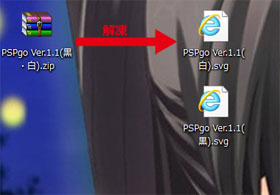
・取り出したファイルの名前は「端末名+(白)or(黒)」となっているので、まずは(黒)を選択する
・ファイルをダプルクリックするか、Inkscape起動後であればInkscapeから型紙ファイルを開く(Inkscapeのメニューから「ファイル」-「開く」を選択し、型紙ファイルを指定する)
注:ダブルクリックしてもInkscapeが起動しない場合は、Inkscapeのメニューからファイルを指定して開いてください。
その3 画像の貼り付け
テンプレートが表示されたら、使いたい画像をファイルのそのままドラッグ&ドロップするなり、クリップボードに入っている画像をペーストして貼り付けます。
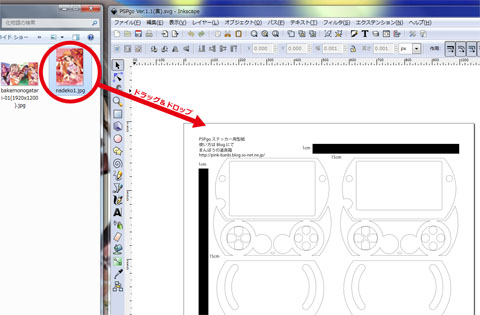
貼り付け時に出る下のウィンドウではファイルを保存した時の容量は増えるけど「埋め込み」がお勧め(「リンク」を指定するとファイルの容量は小さくなるけど型紙ファイルを画像ファイルを一緒に管理することになります)
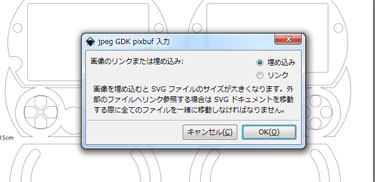
その4 画像サイズの変更
貼り付けられた画像をマウスでクリックするとコーナーに黒くて太い矢印が表示されるので、コレをマウスのカーソルで操作(ドラック&ドロップ)して画像の大きさを調整します。(キーボードの「Ctrlキー」を押しながら操作すると縦横の比率を崩すことなく拡大縮小できます)
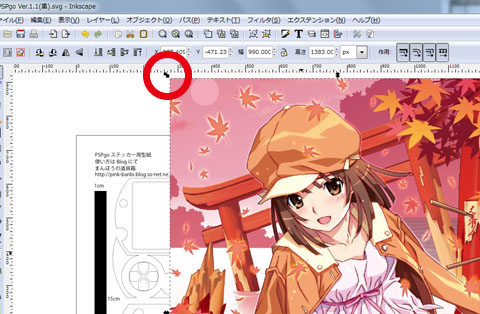
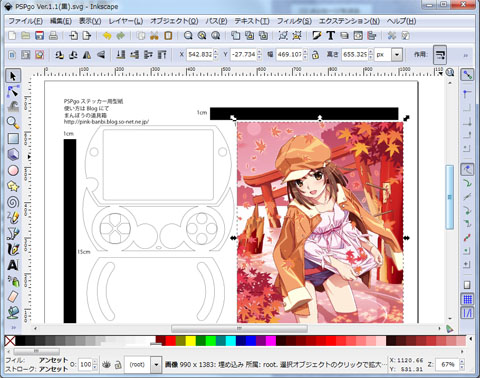
その5 画像を背面に移動(カットラインの表示)
貼り付けた画像はカットラインの上に表示されており切取線が見えない状態になっているので、貼り付けた画像を最背面に設定してカットラインを表示させます。
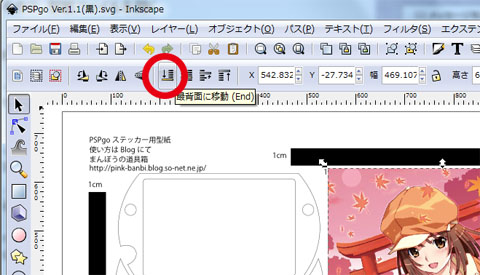
貼り付けた画像を選択してから、ツールボックスの以下のアイコンをクリックすると画像は最背面になります。

複数の画像を貼り付けた場合は、全ての画像を最背面に移動させてください。
注:暗い画像を使用する場合、黒で書かれたカットラインが見えなくなってしまいます。この場合は「その2 型紙ファイルを開く」に一度戻り、「端末名+(白)」のファイルを開いて再度作業を行ってください
その6 印刷
画像の配置が終わり画面上での確認が終ったら、メニューバーから「ファイル」-「印刷」をクリック
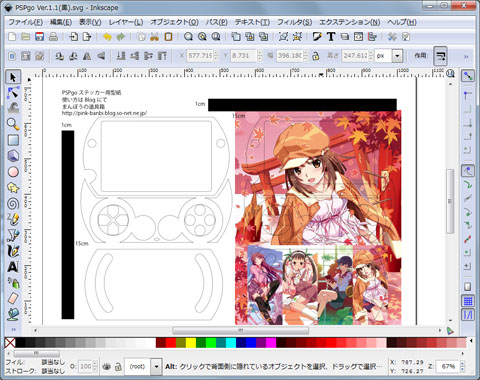
プリンタの設定で用紙を「A4-横」に設定してとりあえず普通紙等で印刷を行います(印刷ミスを防ぐ為)
この普通紙への印刷が終了したら、シートに印刷されているサイズの書かれた黒いエリアを定規で測ってサイズを確認する。更に可能であれば一度カットを行って実機にあわせてみてください。(1%の狂いでも貼り付け時に大きくずれてしまう可能性があるので)
問題が無さそうであれば今度はステッカー作成キットをプリンタにセットし(用紙のセット時印刷面の方向に注意してください)、画質もステッカー作成キットに書かれている通りに設定して印刷開始。
その7 とにかく切る!
あとはハサミやカッターでカットラインに沿ってカット。曲線部分はデザインナイフを使ったり、円の部分はコンパスカッターを使用すると綺麗に切ることが出来ます。カッターナイフだと限界があると思う・・・
コンパスカッター使用時の円の中心点の出し方については下のリンク先の記事を参照してください
http://pink-banbi.blog.so-net.ne.jp/2011-09-08
とりあえずゆっくり焦らず、そして怪我に注意して作業を行ってください。
注:PSPやiPhone等、液晶に表示される壁紙とセットで1枚のイラストとなるシールを作成した場合は壁紙の作成工程があるので、カットした液晶部分を捨てないで残しておいてください。
その8 本体に貼る
カットが終ったらステッカーを本体に貼って完成
PSPやiPhoneで液晶に表示される壁紙と連係しているシールを作った場合のみ、次の「その9 壁紙の作成(PSPやiPhone等)」へ
DS等の作業はここで終わりです。
その9 壁紙の作成(PSPやiPhone等)
注:旧記事で使用したスクリーンショットを使用しています
1・GIMPのダウンロード
こちらのコミュニティーサイトからフリーソフトの「GIMP2」をダウンロードし、パソコンにインストールします。
GIMP2を使おう
http://www.geocities.jp/gimproject/gimp2.0.html
2・画像ファイルを開く
GIMP2が起動したら何も表示されていないウィンドウ(メニューバーが表示されているウィンドウ)に、型紙を作成した時に使った画像ファイルをドラッグ&ドロップします(ドラッグアンドドロップするファイルの名前やアイコンは環境によって下の画像と異なります)。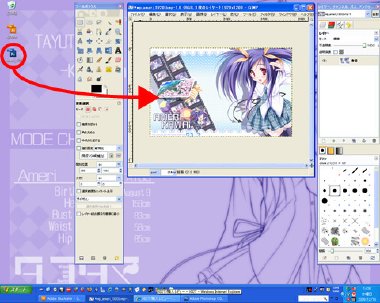
3・画面の拡大縮小
自分の使っている液晶ディスプレイにあわせて、画面の拡大・縮小をします。
拡大・縮小を行うには、キーボード下段隅にある「Ctrl」キーを押しながらマウスのホイールをグルグル回します。
別にしなくても良いけど、作業のしやすい大きさにした方が楽です♪
4・ガイドラインを引く
作成したシールをよく見て、液晶ディスプレイで表示させる部分にガイドを引きます。
画像上部・左部分の定規で左クリックし(ボタンは押したまま)、液晶部分と筐体の境目となる場所にカーソルを移動させてマウスのボタンを放します。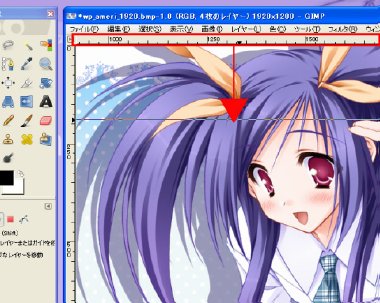
ラインを引くコツとしては、
・カットした液晶部分のシールをよく見てガイドを引く時の目印を見つけること(リボンと髪の毛が交わる点等)
・液晶の周りの黒い部分の事を考えて多少の小さめにラインを引くこと
5・上下左右全てにガイドラインを引く
四辺全てにガイドラインを引きます。
6・必要な部分を選択する
ガイドを引き終わったらツールボックス左上の「矩形選択」をクリックします。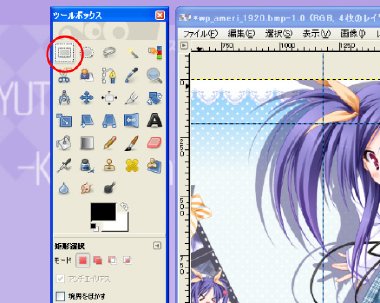
「矩形選択」の状態で、先ほど引いたガイドラインに沿って液晶に表示させたい部分を範囲選択します。
(1) ガイドがクロスしている左上から右下のガイドラインがクロスしている部分に向けてドラッグ&ドロップします。
(2) 範囲選択が終わったら、その位置で右クリックをして、「編集」-「コピー」を選択します。これで液晶に表示させたい部分の画像がクリップボードに転送されます。
7・必要な部分のみを表示させる
メニューバーから「ファイル」-「画像の生成」-「クリップボードから」を選択すると、選択しクリップボードに転送した部分の画像が表示されます。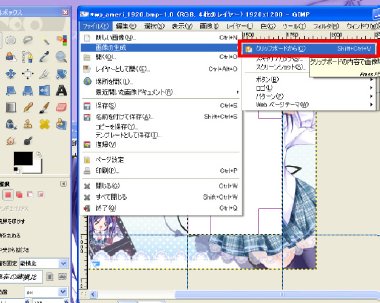

8・サイズの調整
出てきたウインドウのメニューから「画像」-「画像の拡大・縮小」を選択します。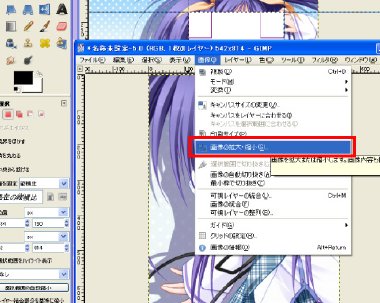
9・サイズの調整2
「画像の拡大・縮小」のウインドウが表示されたら、最初に数値を入力するボックスの右にある鎖マークをクリックして鎖が切れている状態にします。その後、端末にあわせた数値を入力します。
例 PSP 縦272 横480
iPhone3G 3GS 縦480 横320
iPhone4 縦960 横640
10・壁紙ファイルの保存
サイズの変更が終わったら、メニューバーから「ファイル」-「名前を付けて保存」を選択し、自分の好きなファイル名を付けて保存して下さい。
注:保存時にファイルの種類を確認し、端末に合わせた形式で保存する事。
例 PSP・・・ jpeg
iPhone・・ png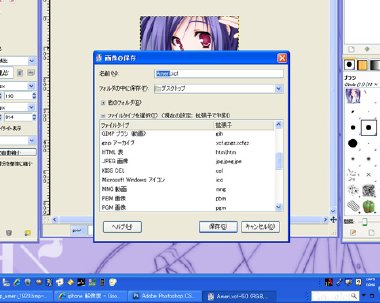
11・転送して壁紙登録
保存した画像ファイルを端末に転送(PSPや外部メモリが使えるスマートフォンならそれらのメモリーを、iPhone等外部メモリーが使えない場合は他のアカウントからメールに添付して送ってみたり、「Dropbox」等のオンラインストレージを使用して本体に保存させて、最後に壁紙として設定して作業完了です。
今回できる限り初心者の方でも使用できるように心がけで手順を解説しましたが、まだ不備が多くあると思います。前回の手順の記事同様、少しずつ修正を行ってわかりやすい記事にしようと思っていますので、何かありましたらコメント欄に書いていただけると助かります。
以上で作り方を終えますが、本体などに何か不具合が生じても当方では責任を負うことができませんので自己責任でお型紙を使用してください。極力寸法等に気をつけて作ったつもりですが、多少の誤差があると思いますので寸法等の確認は必ず行うようにしてください。








